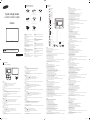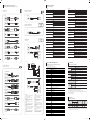Quick setup guide
Guide d’installation rapide
Warranty card
(Not available in some locations)
Carte de garantie
(Non disponible dans certains pays)
Regulatory guide
Guide réglementaire
Power cord
Cordon d’alimentation
Batteries
(Not available in some locations)
Piles
(Non disponible dans certains pays)
Remote Control
Télécommande
D-SUB cable
Câble D-SUB
RS232C(IN) adapter
Adaptateur RS232C(IN)
BN68-05861C-00
[English]
Contact the vendor where you purchased the product if any
components are missing.
The appearance of the components and items sold separately may
differ from the image shown.
[Français]
S’il manque le moindre composant, contactez le revendeur auprès
duquel vous avez acheté le produit.
L’aspect des composants et éléments vendus séparément peut
être différent de l’illustration.
[Deutsch]
Wenn Komponenten fehlen, wenden Sie sich an den Anbieter, bei
dem Sie das Gerät gekauft haben.
Das Aussehen des lieferbaren Zubehörs und der lieferbaren Teile
kann vom dargestellten Bild abweichen.
[Italiano]
Se alcuni componenti risultassero mancanti, rivolgersi al punto
vendita presso il quale è stato acquistato il prodotto.
L’aspetto dei componenti e degli accessori venduti separatamente
può variare rispetto immagine fornita.
[Español]
Póngase en contacto con el distribuidor donde adquirió el producto
si falta alguno de los componentes.
El aspecto real de los componentes y elementos que se venden por
separado puede ser diferente del de la ilustraciones.
[Svenska]
Kontrakta leverantören där du köpte produkten om några delar
saknas.
Utseendet hos de faktiska delarna kan variera från bilden som visas.
[Magyar]
Ha bármelyik alkatrész hiányzik, forduljon a forgalmazóhoz.
A tényleges alkatrészek és a külön kapható tartozékok megjelenése
különbözhet a képen láthatótól.
[Polski]
Jeżeli brakuje jakichkolwiek elementów, skontaktuj się ze sprzedawcą
produktu.
Wygląd elementów znajdujących się w opakowaniu oraz akcesoriów
sprzedawanych oddzielnie może się różnić od elementów pokazanych
na ilustracji.
[Português]
Contacte o vendedor onde adquiriu o produto caso haja componentes
em falta.
O aspecto dos componentes e dos itens vendidos em separado pode
ser diferente da imagem apresentada.
[Türkçe]
Herhangi bir parça eksikse, ürünü satın aldığınız satıcıyla temas
kurun.
Ayrı satılan parçaların ve eşyaların görünümü gösterilen
görüntüden farklı olabilir.
DM82D
Quick Setup Guide
Guide d’installation rapide
Checking the Components
Verification des composants
Control Panel
Panneau de configuration
[Español]
1
Encender el producto.
Si pulsa el botón mientras el producto está encendido, se mostrará el menú de control.
- Para salir del menú OSD, mantenga pulsada la tecla del panel durante al menos un segundo.
2
Moverse al menú superior o inferior. También puede ajustar el valor de una opción.
3
Moverse al menú izquierdo o derecho.
4
Sensor del mando a distancia
Pulse un botón del mando a distancia apuntando al sensor ubicado en la parte delantera del producto para utilizar la función
correspondiente a dicho botón.
[Svenska]
1
Slå på produkten.
Om du trycker på knappen när produkten är påslagen visas kontrollmenyn.
- Du stänger skärmmenyn genom att trycka och hålla in panelknappen under minst en sekund.
2
Gå till den övre eller lägre menyn. Du kan också ändra värdet för ett alternativ.
3
Gå till vänster eller höger meny.
4
Fjärrsensor
Tryck på en knapp på fjärrkontrollen och rikta den mot sensorn på produktens framsida när du vill utföra motsvarande funktion.
[Magyar]
1
Kapcsolja be a készüléket.
Ha megnyomja a gombot a készülék bekapcsolt állapotában, akkor megjelenik a vezérlő menü.
- A képernyő menüből való kilépéshez nyomja meg és tartsa lenyomva a panel gombot legalább egy másodpercig.
2
Lépjen a felső vagy az alsó menüre. Módosíthatja az egyes opciók értékét is.
3
Lépjen a jobb vagy a bal oldali menüre.
4
A távirányító érzékelője
Nyomjon meg egy gombot a távirányítón, miközben a készülék előlapján levő érzékelőre mutat, a megfelelő funkció elvégzéséhez.
[Polski]
1
Włączenie urządzenia.
Naciśnięcie przycisku , gdy urządzenie jest włączone spowoduje wyświetlenie menu sterowania.
- Aby wyjść z menu ekranowego, należy nacisnąć przycisk panelu i przytrzymać go przez przynajmniej jedną sekundę.
2
Wybór wyższej lub niższej opcji menu. Te przyciski umożliwiają również zmianę wartości opcji.
3
Wybór opcji menu po lewej lub prawej stronie.
4
Czujnik pilota
Aby skorzystać z wybranej funkcji, nacisnąć odpowiedni przycisk na pilocie sterowania skierowanym na czujnik umieszczony z
przodu urządzenia.
[Português]
1
Para ligar o produto.
Se premir o botão quando o produto está ligado, o menu de controlo será apresentado.
- Para sair do menu OSD, prima e mantenha premida a tecla do painel durante, pelo menos, um segundo.
2
Para deslocar para o menu superior ou inferior. Pode também ajustar o valor de uma opção.
3
Para deslocar para o menu esquerdo ou direito.
4
Sensor do telecomando
Prima um botão do telecomando apontando para o sensor localizado na parte frontal do produto para executar a função correspondente.
[Türkçe]
1
Ürünü açar.
Ürün açıkken düğmesine bastığınızda kontrol menüsü görüntülenir.
- OSD menüsünden çıkmak için panel düğmesini en az bir saniye basılı tutun.
2
Bir üst veya alt menüye gider. Bir seçeneğin değerini ayarlamak için de kullanabilirsiniz.
3
Soldaki veya sağdaki menüye gider.
4
Uzaktan kumanda sensörü
İlgili işlevi gerçekleştirmek için uzaktan kumandayı ürünün ön tarafındaki sensöre doğrultarak bir düğmeye basın.
Reverse Side
Face arrière
[English]
1
Power on the product.
If you press the button when the product is turned on, the control menu will be displayed.
- To exit the OSD menu, press and hold the panel key for at least one second.
2
Move to the upper or lower menu. You can also adjust the value of an option.
3
Move to the left or right menu.
4
Remote sensor
Press a button on the remote control pointing at the sensor on the front of the product to perform the corresponding function.
[Français]
1
Met l'appareil sous tension.
Si vous appuyez sur le bouton alors que l'appareil est allumé, le menu de commande s'afche.
- Pour quitter le menu OSD, appuyez sur le bouton du panneau et maintenez-le enfoncé pendant au moins une seconde.
2
Passez au menu supérieur ou au menu inférieur. Vous pouvez aussi ajuster la valeur d'une option.
3
Passez au menu de gauche ou au menu de droite.
4
Capteur de la télécommande
Appuyez sur un bouton de la télécommande tout en pointant cette dernière vers le capteur situé à l'avant du produit pour exécuter
la fonction correspondante.
[Deutsch]
1
Einschalten des Geräts.
Wenn Sie die Taste drücken, während das Gerät eingeschaltet ist, wird das Steuerungsmenü geöffnet.
- Drücken Sie zum Schließen des OSD-Menüs die Steuerungstaste mindestens 1 Sekunde.
2
Geht zum oberen oder unteren Menü. Sie können damit auch den Wert einer Option ändern.
3
Geht zum linken oder rechten Menü.
4
Fernbedienungssensor
Drücken Sie auf eine Taste auf der Fernbedienung, während Sie auf den Sensor an der Vorderseite des Geräts zielen, um die
entsprechende Funktion auszuführen.
[Italiano]
1
Consente di accendere il prodotto.
Se si preme il tasto mentre il prodotto è acceso, verrà visualizzato il menu di controllo.
- Per uscire dal menu OSD, tenere premuto il tasto del pannello per almeno un secondo.
2
Consente di spostarsi al menu superiore o inferiore nonché di regolare il valore di un'opzione.
3
Consente di spostarsi al menu di sinistra o destra.
4
Sensore remoto
Per eseguire una funzione, premere il pulsante corrispondente sul telecomando puntando quest'ultimo in direzione del sensore sulla
parte frontale del prodotto.
[English]
1
Connects to MDC using an RS232C adapter.
2
Supplies power to the external sensor board or receives the light sensor signal.
3
Receives sound from a PC via an audio cable.
4
Connects to the audio of a source device.
5
Connect to an SD memory card.
6
Connect to a USB memory device.
-
The USB ports on the product accept a maximum constant current of 1A. If the maximum value is exceeded, USB ports may not work.
7
DVI: Connects to a source device using a DVI cable or HDMI-DVI cable.
MAGICINFO IN: To use MagicInfo, make sure to connect the DP-DVI cable.
8
Connects to a PC using a DP cable.
9
Connects to a source device using an HDMI cable.
0
Connects to a source device using a D-SUB cable.
!
Connects to another product using a DP cable.
- To use old and new models together, rst contact the dealer the product was purchased from to check if they are compatible.
@
Connects to a source device using the AV/Component adapter.
#
Receives the remote control signal via the external sensor board and outputs the signal via LOOP OUT.
$
Connects to MDC using a LAN cable.
[Français]
1
Connexion au MDC grâce à un adaptateur RS232C.
2
Permet d'alimenter la carte de capteur externe ou de recevoir le signal de capteur lumineux.
3
Permet de recevoir le son d'un ordinateur via un câble audio.
4
Connexion au signal audio d'un périphérique source.
5
Permet de se connecter à une carte mémoire SD.
6
Permet de se connecter à un périphérique de mémoire USB.
- Les ports USB sur le produit acceptent un courant constant de 1A maximum.
Si cette valeur maximale est dépassée, il est possible que les ports USB ne fonctionnent pas.
7
DVI: Connexion à un périphérique source à l'aide d'un câble DVI ou HDMI-DVI.
MAGICINFO IN: Pour utiliser MagicInfo, veillez à brancher le câble DP-DVI.
8
Permet de se connecter à un ordinateur via un câble DP.
9
Permet le branchement à un périphérique source via un câble HDMI.
0
Permet de se connecter à un périphérique source via un câble D-SUB.
!
Permet de se connecter à un autre produit via un câble DP.
- Si vous souhaitez utiliser une combinaison de modèles anciens et récents, contactez d'abord le vendeur auquel vous avez acheté le
produit pour vérier si ces modèles sont compatibles.
@
Permet de se connecter à un périphérique source via l'adaptateur AV/composant.
#
Permet de recevoir le signal de la télécommande via la carte de capteur externe et d'émettre le signal via LOOP OUT.
$
Permet de se connecter à MDC via un câble LAN.
[Deutsch]
1
Zur Verbindung mit MDC über einen RS232C-Adapter.
2
Versorgt die externe Sensoreinheit mit Strom oder empfängt das Beleuchtungssensorsignal.
3
Nimmt Ton von einem PC über ein Audiokabel auf.
4
Anschließen an den Audioausgang eines externen Gerätes.
5
Für den Anschluss einer SD-Speicherkarte.
6
Zum Anschluss eines USB-Speichergeräts.
- Die USB-Anschlüsse am Gerät sind für einen konstanten Strom von maximal 1A ausgelegt.
Bei einer Überschreitung des Maximalwerts funktionieren die USB-Anschlüsse möglicherweise nicht.
7
DVI: Anschließen an ein externes Gerät mit Hilfe eines DVI- oder HDMI-DVI-Kabels.
MAGICINFO IN: Zur Verwendung von MagicInfo muss das DP-DVI-Kabel angeschlossen sein.
8
Zum Anschluss eines PCs über ein DP-Kabel.
9
Zum Anschluss eines Quellgeräts über ein HDMI-Kabel.
0
Zum Anschluss eines Quellgeräts über ein D-SUB-Kabel.
!
Zum Anschluss eines anderen Geräts über ein DP-Kabel.
- Für die gemeinsame Verwendung von alten und neuen Modellen kontaktieren Sie bitte zuerst den Händler, bei dem Sie die Produkte
gekauft haben, um deren Kompatibilität zu prüfen.
@
Zum Anschluss eines externen Geräts mit dem AV/Component-Adapter.
#
Empfängt das Signal der Fernbedienung über die externe Sensoreinheit und gibt das Signal über LOOP OUT aus.
$
Zum Anschluss eines PCs über ein LAN-Kabel.
[Italiano]
1
Consente il collegamento a MDC mediante un adattatore RS232C.
2
Alimenta il sensore esterno o riceve il segnale del sensore luce.
3
Riceve l’audio da un PC attraverso il cavo audio.
4
Collega alla porta audio di un dispositivo sorgente.
5
Per il collegamento a una scheda di memoria SD.
6
Consente il collegamento a un dispositivo di memoria USB.
- Le porte USB sul prodotto accettano una corrente costante massima di 1A.
Se il valore massimo viene superato, le porte USB potrebbero non funzionare.
7
DVI: Collega a un dispositivo sorgente mediante cavo DVI o HDMI-DVI.
MAGICINFO IN: Per utilizzare MagicInfo, assicurarsi di connettere il cavo DP-DVI.
8
Consente il collegamento a un PC mediante un cavo DP.
9
Consente il collegamento a un dispositivo sorgente mediante un cavo HDMI.
0
Consente il collegamento a un dispositivo sorgente mediante un cavo D-SUB.
!
Consente il collegamento a un altro prodotto mediante un cavo DP.
- Per utilizzare contemporaneamente i modelli vecchi e nuovi, contattare innanzitutto il rivenditore da cui è stato acquistato il prodotto
per vericarne la compatibilità.
@
Consente il collegamento a un dispositivo sorgente mediante un adattatore AV/componente.
#
Consente di ricevere il segnale del telecomando attraverso il sensore esterno e inviare in uscita il segnale attraverso LOOP OUT.
$
Consente il collegamento a MDC mediante un cavo LAN.
[Español]
1
Conecta a MDC mediante un adaptador RS232C.
2
Suministra alimentación a la placa de sensores externa o recibe la señal del sensor de luz.
3
Recibe el sonido de un PC a través de un cable de audio.
4
Conexión del audio de un dispositivo de origen
5
Conecta una tarjeta de memoria SD.
6
Conecta con un dispositivo de memoria USB.
- Los puertos USB del producto pueden admitir una intensidad de corriente de 1A como máximo.
Si se excede este valor máximo es posible que los puertos USB no funcionen.
7
DVI: Conecta a un dispositivo de origen mediante un cable DVI o un cable HDMI-DVI.
MAGICINFO IN: Para utilizar MagicInfo, asegúrese de conectar el cable DP-DVI.
8
Conecta con un PC mediante un cable DP.
9
Conecta con un dispositivo que actúa como fuente mediante un cable HDMI.
0
Conecta con un dispositivo que actúa como fuente mediante un cable D-SUB.
!
Conecta con otro producto mediante un cable DP.
- Si desea usar conjuntamente modelos antiguos y nuevos, póngase en contacto con el distribuidor a quien compró el producto para
comprobar si son compatibles.
@
Conecta a un dispositivo fuente mediante el adaptador de componentes/AV.
#
Recibe la señal del mando a distancia a través de la placa del sensor externa y envía la señal a través de LOOP OUT.
$
Conecta con MDC mediante un cable LAN.
[Svenska]
1
Ansluter till en MDC med en RS232C-adapter.
2
Ger ström åt den externa sensorns kretskort eller tar emot ljussensorsignalen.
3
Tar emot ljud från en dator via en ljudkabel.
4
Ansluter ljudet för källenheten.
5
Ansluter till SD-minneskort.
6
För anslutning av ett USB-minne.
- USB-portarna på produkten accepterar en högsta konstant ström på 1A.
Om maxvärdet överskrids kanske inte USB-portarna fungerar.
7
DVI: Ansluter till en källenhet med DVI-kabel eller HDMI-DVI-kabel.
MAGICINFO IN: Glöm inte att ansluta DP-DVI-kabeln när du ska använda MagicInfo.
8
För anslutning av en dator via en DP-kabel.
9
Anslut till en källenhet med en HDMI-kabel.
0
För anslutning av en källenhet via en D-SUB-kabel.
!
För anslutning till en annan produkt via en DP-kabel.
- Om du vill använda gamla och nya modeller samtidigt bör du först kontakta återförsäljaren där produkten köptes för att kontrollera
om de är kompatibla.
@
För anslutning av en källenhet via AV-/Komponentadaptern.
#
Tar emot fjärrkontrollens signaler via den externa sensorns kretskort och sänder signalen via LOOP OUT.
$
För anslutning till MDC via en LAN-kabel.
[Magyar]
1
Csatlakoztatás MDC-hez RS232C adapterrel.
2
A külső érzékelőtábla tápellátása, illetve a fényérzékelő jelének fogadása.
3
Hang fogadása PC-ről, audiokábelen keresztül.
4
Csatlakoztatás forráseszköz audiocsatlakozójához.
5
SD-memóriakártya csatlakoztatása.
6
USB-memóriaeszköz csatlakoztatása.
- A készüléken levő USB portok maximum 1A állandó áramerősséget fogadnak el.
Ha ez a maximális értéket meghaladja, akkor előfordulhat, hogy az USB portok nem működnek.
7
DVI: Csatlakoztatás forráseszközhöz DVI-kábel vagy HDMI–DVI kábellel.
MAGICINFO IN: A MagicInfo használatához csatlakoztassa a DP-DVI kábelt.
8
Csatlakoztatás számítógéphez DP-kábellel.
9
Csatlakozás jelforrás készülékhez HDMI kábellel.
0
Csatlakozás jelforrás készülékhez D-SUB kábellel.
!
Csatlakoztatás más készülékhez DP-kábellel.
- Ha régi és új modelleket szeretne együtt használni, a kompatibilitást illetően előbb lépjen kapcsolatba azzal a forgalmazóval, akinél
a terméket vásárolta.
@
Csatlakoztatás forráseszközhöz AV/Component adapterrel.
#
A távirányító jelének fogadása a külső érzékelőpanelen keresztül, és a jel LOOP OUT csatlakozón keresztül történő továbbítása.
$
Csatlakozás MDC-hez LAN kábellel.
[Polski]
1
Gniazdo dla funkcji MDC (adapter RS232C).
2
Do zasilania zewnętrznej płyty czujnika lub odbioru sygnału czujnika światła.
3
Do odbioru dźwięku z komputera przez przewód audio.
4
Do łączenia monitora z wyjściem audio urządzenia źródłowego.
5
Do podłączenia karty pamięci SD.
6
Do podłączenia urządzenia pamięci USB.
- Gniazda USB w urządzeniu mogą przesyłać prąd o stałym natężeniu wynoszącym maksymalnie 1A.
W przypadku wyższych wartości gniazdo może nie działać prawidłowo.
7
DVI: Do podłączania urządzenia źródłowego za pomocą kabla DVI lub kabla HDMI/DVI.
MAGICINFO IN: Aby móc używać funkcji MagicInfo, należy podłączyć kabel DP-DVI.
8
Do podłączenia do komputera poprzez kabel DP.
9
Podłączenie do urządzenia źródłowego za pomocą kabla HDMI.
0
Do podłączenia do urządzenia źródłowego za pomocą kabla D-SUB.
!
Do podłączenia do innego produktu za pomocą kabla DP.
- Aby używać równocześnie starych i nowych modeli, należy najpierw skontaktować się z dystrybutorem, od którego został zakupiony
produkt, aby uzyskać informację dotyczącą zgodności.
@
Do podłączenia urządzenia źródłowego za pomocą adaptera AV/złącze komponentowe.
#
Do odbioru sygnału zdalnego sterowania przez zewnętrzną płytę czujnika i wysyłania sygnału przez gniazdo LOOP OUT.
$
Do podłączenia do MDC za pomocą kabla LAN.
[Português]
1
Liga-se a um MDC utilizando um adaptador RS232C.
2
Fornece alimentação ao quadro do sensor externo ou recebe o sinal do sensor de luz.
3
Recebe o som de um PC através de um cabo de áudio.
4
Liga-se ao áudio de um dispositivo de entrada.
5
Ligue a um cartão de memória SD.
6
Ligue a um dispositivo de memória USB.
- As portas USB do produto suportam uma corrente constante máxima de 1A.
Se o valor máximo for ultrapassado, as portas USB podem não funcionar.
7
DVI: Liga-se a um dispositivo de entrada utilizando um cabo DVI ou HDMI-DVI.
MAGICINFO IN: Para usar o MagicInfo, certique-se de que liga o cabo DP-DVI.
8
Liga-se a um PC através de um cabo DP.
9
Para ligar a um dispositivo de fonte utilizando um cabo HDMI.
0
Liga-se a um dispositivo de entrada através de um cabo D-SUB.
!
Liga-se a outro produto através de um cabo DP.
- Se quiser utilizar modelos novos juntamente com modelos velhos, contacte primeiro o revendedor que lhe vendeu o produto para
vericar se estes são compatíveis.
@
Liga-se a um dispositivo de entrada através do adaptador do componente/AV.
#
Recebe o sinal do telecomando através do quadro do sensor externo e transmite o sinal através da porta LOOP OUT.
$
Liga-se ao MDC através de um cabo LAN.
[Türkçe]
1
RS232C adaptörü kullanarak bir MDC'ye bağlar
2
Harici sensör kartına güç sağlar veya ışık sensör sinyalini alır.
3
PC'den sesi bir ses kablosu ile alır.
4
Bir kaynak cihazın ses kısmına bağlanır.
5
Bir SD bellek kartına bağlayın.
6
USB bellek cihazını takın.
- Üründeki USB bağlantı noktalarının kabul ettiği maksimum sabit akım 1A değerindedir.
Maksimum değer aşılırsa USB bağlantı noktaları çalışmayabilir.
7
DVI: Bir DVI kablosu ya da HDMI-DVI kablosu kullanan bir kaynak cihaza bağlanır.
MAGICINFO IN: MagicInfo'yu kullanmak için DP-DVI kablosunu bağladığınızdan emin olun.
8
DP kablosuyla bir PC'ye bağlar.
9
HDMI kablosuyla bir kaynak aygıta bağlanır.
0
D-SUB kablosuyla bir kaynak cihaza bağlanır.
!
DP kablosuyla başka bir ürüne bağlanır.
- Eski ve yeni modelleri bir arada kullanmak için, birbirlerine uyumlu olup olmadıklarını öğrenmek için ilk önce ürünü satın aldığınız
satıcıya başvurun.
@
AV/Komponent adaptörüyle bir kaynak cihaza bağlanır.
#
Uzaktan kumanda sinyalini harici sensör kartından alır ve LOOP OUT aracılığıyla sinyal çıkışı verir.
$
LAN kablosuyla MDC'ye bağlanır.
RGB / DVI /
HDMI / AV /
COMPONENT
AUDIO IN
AUDIO
OUT
RS232C
OUT
RS232C IN
SD CARD
DVI /
MAGICINFO IN
HDMI IN 1
HDMI IN 2
HDMI IN 3
DP IN
IR /
AMBIENT
SENSOR IN
RGB IN RJ45DP OUT
COMPONENT IN
IR
OUT
USB
(5V 1A)
USB
(5V 1A)
1
2
3
4
5
6
7
8
9
0 ! #@ $
Speaker / Haut-parleur
The terms HDMI and HDMI High-Denition Multimedia Interface, and
the HDMI Logo are trademarks or registered trademarks of HDMI
Licensing LLC in the United States and other countries.
[DMD82-EU-QSG]BN68-05861C-00.indd 1 2014-11-18 2:28:16

Troubleshooting Guide
Guide de depannage
[English]
Issues Solutions
The screen keeps switching on and off.
Check the cable connection between the product and PC, and ensure the connection is secure.
“No Signal” is displayed
on the screen.
Check that the product is connected correctly with a cable.
Check that the device connected to the product is powered on.
“Not Optimum Mode” is displayed.
This message is displayed when a signal from the graphics card exceeds the product’s
maximum resolution and frequency.
Refer to the Standard Signal Mode Table and set the maximum resolution and frequency
according to the product specications.
[Français]
Problèmes Solutions
L’écran s’allume et s’éteint continuellement.
Vériez que le câble est connecté correctement entre l’appareil et l’ordinateur.
“Aucun signal” s’afche à l’écran.
Vériez que l’appareil est connecté correctement à l’aide d’un câble.
Assurez-vous que le périphérique connecté à l’appareil est sous tension.
“Mode non optimal” est afché.
Ce message s’afche lorsqu’un signal émis par la carte graphique est supérieur à la
fréquence et la résolution maximales de l’appareil.
Consultez le tableau des modes de signal standard et réglez la fréquence et la résolution
maximales conformément aux spécications de l’appareil.
[Deutsch]
Problem Lösungen
Der Bildschirm wird ständig ein- und
ausgeschaltet.
Überprüfen Sie die Kabelverbindung zwischen dem Gerät und dem PC.
Die Meldung „Kein Signal“ wird auf dem
Bildschirm angezeigt.
Überprüfen Sie, ob das Gerät korrekt über ein Kabel angeschlossen ist.
Überprüfen Sie, ob das angeschlossene Gerät eingeschaltet ist.
Die Meldung „ungeeign. Modus“ wird
angezeigt.
Diese Meldung wird angezeigt, wenn ein Signal von der Grakkarte die
maximale Aulösung und Frequenz des Geräts überschreitet.
Schlagen Sie in der Tabelle der Standardsignalmodi nach und stellen Sie die maximale
Auösung und Frequenz gemäß den technischen Daten des Geräts ein.
[Italiano]
Problemi Soluzioni
Lo schermo si accende e si spegne.
Controllare la connessione del cavo tra il prodotto e il PC e vericare che il collegamento
sia sicuro.
Sullo schermo viene visualizzato il
messaggio “Assenza di segnale”.
Vericare che il prodotto sia collegato correttamente mediante cavo.
Vericare che il dispositivo collegato al prodotto sia acceso.
“Mod non ottimale” viene visualizzato
a schermo.
Questo messaggio viene visualizzato quando il segnale proveniente dalla scheda graca
supera la risoluzione e la frequenza massima del prodotto.
Vedere la Tabella delle modalità standard del segnale e impostare la frequenza e la
risoluzione massima in base alle speciche del prodotto.
[Español]
Problemas Soluciones
La pantalla se enciende y se apaga
continuamente.
Compruebe la conexión del cable entre el producto y el PC, asegúrese de que la conexión
sea rme.
“Sin señal” se muestra en la pantalla.
Compruebe que el producto esté conectado correctamente con un cable.
Compruebe que el dispositivo conectado al producto esté encendido.
Se muestra ”Modo no óptimo”.
Este mensaje se muestra cuando una señal de la tarjeta gráca supera la frecuencia y la
resolución máxima del producto.
Consulte la Tabla de los modos de señal estándar y congure la frecuencia y la resolución
máximas en función de las especicaciones del producto.
[Svenska]
Problem Lösningar
Skärmen håller på att slås på och av.
Kontrollera kabelanslutningen mellan produkten och datorn och se till att anslutningen är säker.
“Ingen signal” visas på skärmen.
Kontrollera att produkten är korrekt ansluten med en kabel.
Kontrollera att enheten som är ansluten till produkten som är påslagen.
Meddelandet “Ej optimalt läge” visas.
Meddelandet visas när en signal från grakkortet överskrider produktens maximala
upplösning och frekvens.
Se tabellen för standardsignalläge och ställ in maximal frekvens enligt
produktspecikationerna.
[Magyar]
Problémák Megoldások
A képernyo felváltva be- és kikapcsol.
Ellenorizze a készülék és a számítógép közötti kábeles kapcsolatot, és gyozodjön meg
arról, hogy a csatlakoztatás stabil.
A „Nincs jel” üzenet látható a képernyon.
Gyozodjön meg arról, hogy a készülék megfeleloen van csatlakoztatva a kábellel.
Ellenorizze, hogy be van-e kapcsolva a kijelzohöz csatlakoztatott eszköz.
Megjelenik a „Nem optimális mód”
üzenet.
Ez az üzenet akkor jelenik meg, ha a videokártyától érkezo jel felbontása és frekvenciája
meghaladja a készülék maximális felbontását vagy frekvenciáját.
A Szabványos jelmód táblázat alapján állítsa be a készülék muszaki jellemzoinek
megfeleloen a maximális felbontást és frekvenciát.
[Polski]
Problem Rozwiązanie
Ekran naprzemiennie włacza sie i wyłacza.
Sprawdz połaczenie miedzy urzadzeniem a komputerem i upewnij sie, ze zostało wykonane
poprawnie.
Na ekranie pojawia sie komunikat
„Brak sygnału”.
Upewnij sie, ze urzadzenie jest prawidłowo podłaczone kablem.
Sprawdz, czy urzadzenie podłaczone do monitora jest właczone.
Pojawia sie komunikat
„Niewłasciwy tryb”.
Komunikat ten pojawia sie, gdy sygnał z karty gracznej przekroczy maksymalna
rozdzielczosc i czestotliwosc urzadzenia.
Patrz Tabela trybu standardowego i ustaw maksymalna rozdzielczosc i czestotliwosc zgodnie
ze specykacja urzadzenia.
[Português]
Problemas Soluções
O ecrã está continuamente a ligar e a
desligar.
Verique a ligação do cabo entre o produto e o PC, e certique-se de que a ligação está bem
efectuada.
A mensagem “Sem sinal” é apresentada
no ecrã.
Verique se o produto está ligado correctamente com um cabo.
Verique se o dispositivo ligado ao produto está ligado.
A mensagem “Modo inadequado” é
apresentada.
Esta mensagem é apresentada quando um sinal da placa gráca ultrapassa a resolução e a
frequência máximas do produto.
Consulte a Tabela do modo de sinal padrão e dena a resolução e a frequência máximas de
acordo com as especicações do produto.
[Türkçe]
Sorunlar Çözümler
Ekran açılıp kapanmaya devam ediyor.
Ürün ve PC arasındaki kablo baglantısını kontrol edin ve baglantının saglam oldugundan
emin olun.
Ekranda “Sinyal Yok” görüntüleniyor.
Ürünün bir kabloyla dogru sekilde baglandıgını kontrol edin.
Cihazın baglı oldugu ürünün açık oldugunu kontrol edin.
“Uygun Olmayan Mod” görüntüleniyor.
Bu mesaj, grak kartından gelen bir sinyal ürünün maksimum çözünürlügünü ve frekansını
astıgında görüntülenir.
Standart Sinyal Modu Tablosu’na bakın ve ürünün teknik özelliklerine uygun olarak
maksimum çözünürlügü ve frekansı ayarlayın.
Specifications
Caractéristiques techniques
Contact SAMSUNG WORLD WIDE
Comment contacter Samsung dans le monde
Model Name
DM82D
Panel
Size
82 CLASS (81.5 inches / 207 cm)
Display area
1805.76 mm (H) x 1015.74 mm (V)
Dimensions (W x H x D) 1854.2 x 1064.2 x 89.3 mm (48.5 mm Without Handle)
Weight (without Stand)
48.5 kg
Synchronization
Horizontal Frequency
30 – 81 kHz
Vertical Frequency
48 – 75 Hz
Resolution
Optimum resolution
1920 x 1080 @ 60 Hz
Maximum resolution
1920 x 1080 @ 60 Hz
Power Supply
AC 100 to 240 VAC (+/- 10%), 60 / 50 Hz ± 3 Hz
Refer to the label at the back of the product as the standard voltage can vary in
different countries.
Environmental
considerations
Operating
Temperature : 32°F – 104°F (0°C – 40°C)
Humidity : 10 % – 80 %, non-condensing
Storage
Temperature : -4°F – 113°F (-20°C – 45°C)
Humidity : 5 % – 95 %, non-condensing
- Plug-and-Play
This monitor can be installed and used with any Plug-and-Play compatible systems.
Two-way data exchange between the monitor and PC system optimizes the monitor settings.
Monitor installation takes place automatically. However, you can customize the installation settings if desired.
- Due to the nature of the manufacturing of this product, approximately 1 pixel per million (1ppm) may appear brighter or darker on the panel.
This does not affect product performance.
- This device is a Class A digital apparatus.
Country Customer Care Centre
AUSTRIA 0810 - SAMSUNG (7267864, € 0.07/min)
BELGIUM 02-201-24-18
BOSNIA 051 331 999
BULGARIA 07001 33 11, share cost tariff
CROATIA 062 SAMSUNG (062 726 786)
CYPRUS 8009 4000 only from landline, toll free
CZECH
800 - SAMSUNG (800-726786)
Samsung Electronics Czech and Slovak, s.r.o. V Parku 2343/24, 148 00 - Praha 4
DENMARK 70 70 19 70
EIRE
0818 717100
ESTONIA 800-7267
FINLAND 030-6227 515
FRANCE 01 48 63 00 00
GERMANY
0180 6 SAMSUNG bzw.
0180 6 7267864*
(*0,20 €/Anruf aus dem dt. Festnetz, aus dem Mobilfunk max. 0,60 €/Anruf)
GREECE
80111-SAMSUNG (80111 726 7864) only from land line
(+30) 210 6897691 from mobile and land line
HUNGARY
0680SAMSUNG (0680-726-786)
0680PREMIUM (0680-773-648)
ITALIA 800-SAMSUNG (800.7267864)
LATVIA 8000-7267
LITHUANIA 8-800-77777
LUXEMBURG 261 03 710
MONTENEGRO 020 405 888
NETHERLANDS 0900-SAMSUNG (0900-7267864) (€ 0,10/Min)
NORWAY 815 56480
POLAND
0 801-172-678*
lub +48 22 607-93-33 *
* (koszt połączenia według taryfy operatora)
PORTUGAL 808 20 7267
ROMANIA 08008 726 78 64 (08008 SAMSUNG) Apel GRATUIT
SERBIA 011 321 6899
SLOVAKIA 0800 - SAMSUNG (0800-726 786)
SLOVENIA
080 697 267
090 726 786
SPAIN 0034902172678
SWEDEN 0771 726 7864 (SAMSUNG)
SWITZERLAND 0800 726 78 64 (0800-SAMSUNG)
U.K 0330 SAMSUNG (7267864)
- Download the user manual from the website for further details.
- Téléchargez le manuel utilisateur du site Web pour obtenir plus de détails.
[English]
For details on how to use the MDC programme, refer to
Help after installing the programme.
The MDC programme is available on the website.
[Français]
Pour obtenir des détails sur la manière d'utiliser le
programme MDC, reportez-vous à l'Aide après avoir
installé le programme.
Le programme MDC est disponible sur le site Web.
[Deutsch]
Informationen zur Verwendung des Programms MDC
nden Sie nach der Installation in der Hilfe.
Das Programm MDC ist auf der Website erhältlich.
[Italiano]
Per ulteriori dettagli su come utilizzare il programma MDC,
selezionare la guida dopo l'installazione del programma.
Il programma MDC è disponibile sul sito Web.
[Español]
Para obtener información sobre cómo usar el programa
MDC, consulte la Ayuda tras instalar el programa.
El programa MDC está disponible en el sitio web.
[Svenska]
Information om hur du använder programmet hittar du i
hjälpen när du har installerat programmet.
MDC-programmet är tillgängligt på webbplatsen.
[Magyar]
Az MDC program használatának részleteit a Súgóban
találja, a program telepítését követően.
Az MDC program a honlapon érhető el.
[Polski]
Szczegółowe informacje na temat korzystania z
programu MDC można znaleźć w pomocy dostępnej po
zainstalowaniu programu. Program MDC jest dostępny na
stronie internetowej.
[Português]
Para obter mais detalhes sobre como usar o programa
MDC, consulte a Ajuda depois de instalar o programa.
O programa MDC está disponível no site.
[Türkçe]
MDC programını nasıl kullanacağınızla ilgili ayrıntılar için,
programı yükledikten sonra Yardım bölümüne bakın.
MDC programına web sitesinden ulaşılabilir.
Connecting and Using a Source Device
Connexion et utilisation d’un peripherique source
Connecting to a PC
Connexion à un PC
Connecting to a Video Device
Connexion à un appareil vidéo
RS232C IN
RS232C OUT
RS232C IN
RS232C OUT
RS232C IN
RS232C OUT
RS232C OUT
RS232C IN
RS232C OUT
RS232C IN
RS232C OUT
RJ45
RJ45 HUB
Connecting to MDC
Connexion à MDC
RGB IN
RGB / DVI / HDMI / AV / COMPONENT AUDIO IN
DVI / MAGICINFO IN
RGB / DVI / HDMI / AV / COMPONENT AUDIO IN
HDMI IN 1, HDMI IN 2, HDMI IN 3
RGB / DVI / HDMI / AV / COMPONENT AUDIO IN
HDMI IN 1, HDMI IN 2, HDMI IN 3
Connecting to an Audio System
Branchement à un système audio
AUDIO OUT
Connecting an External Monitor
Branchement à un moniteur externe
DP OUT
HDMI IN 1, HDMI IN 2, HDMI IN 3
AV IN / COMPONENT IN
RGB / DVI / HDMI / AV / COMPONENT AUDIO IN
AV IN / COMPONENT IN
RGB / DVI / HDMI / AV / COMPONENT AUDIO IN
HDMI IN 1, HDMI IN 2, HDMI IN 3
RGB / DVI / HDMI / AV / COMPONENT AUDIO IN
DP IN
PowerSaver
Economiseur d’énergie
PowerSaver
Normal Operation Power saving mode
(SOG Signal : Not Support the
DPM Mode)
Power off
Power off
(Power Switch)
Rating Typical Max
Power Indicator
Off Blinking
On
Off
Power Consumption
330
W
308
W
363
W
0.5 W 0.5 W 0 W
- The displayed power consumption level can vary in different operating conditions or when settings are changed.
- SOG (Sync On Green) is not supported.
- To reduce the power consumption to 0, turn off the switch at the back or disconnect the power cord. Disconnect the power cable if you will
not be using the product for an extended period of time (during vacation, etc.).
Web site: www.samsung.com/displaysolutions
[DMD82-EU-QSG]BN68-05861C-00.indd 2 2014-11-18 2:28:18
-
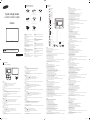 1
1
-
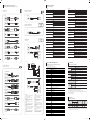 2
2
Diğer dillerde
- español: Samsung DM82D Guía de inicio rápido
- français: Samsung DM82D Guide de démarrage rapide
- italiano: Samsung DM82D Guida Rapida
- svenska: Samsung DM82D Snabbstartsguide
- polski: Samsung DM82D Skrócona instrukcja obsługi
- Deutsch: Samsung DM82D Schnellstartanleitung
- português: Samsung DM82D Guia rápido
- English: Samsung DM82D Quick start guide
İlgili Makaleler
-
Samsung UE55D Hızlı başlangıç Kılavuzu
-
Samsung UD46D-P Hızlı başlangıç Kılavuzu
-
Samsung ED40D Hızlı başlangıç Kılavuzu
-
Samsung DM55D Hızlı başlangıç Kılavuzu
-
Samsung DH48D Hızlı başlangıç Kılavuzu
-
Samsung DB40D Hızlı başlangıç Kılavuzu
-
Samsung DM32D Hızlı başlangıç Kılavuzu
-
Samsung DM65D Hızlı başlangıç Kılavuzu
-
Samsung QM85D Hızlı başlangıç Kılavuzu
-
Samsung UD55E-B Hızlı başlangıç Kılavuzu